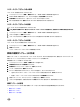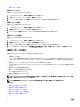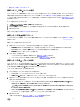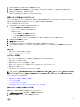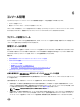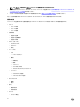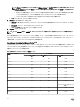Users Guide
4. 選択された接続プロファイルを表示するには、表示をクリックします。
5. 各サーバーの接続プロファイルの選択オプションボタンを選択し、ドロップダウンリストから各サーバーの接続プロファイルを選択します。
6. 接続プロファイルを選択したら、 次へをクリックします。
手順 6 のタスクへ進むには、「展開ウィザード手順 6」をクリックします。
展開ウィザード手順 6: ジョブのスケジュル
スケジュールは、展開ジョブのスケジュールを設定します。展開ジョブの実行時期を設定するには、次のようなオプションがあります:ただちに実行、
選択した日付と時刻に展開ジョブを実行するようスケジュール、展開ジョブを保留し手動で開始する
スケジュールを設定するには、以下を行います。
1. 日付と時刻を入力していつ展開ジョブを実行するか決定します。
a. サーバーの展開スケジュールの設定をクリックします。
b. カレンダーコントロールを使用して日付を選択します。
c. 時刻を入力します。
• ただちに: 今すぐサーバーを展開をクリックします。
• ジョブの延期: 展開ジョブの作成をクリックします。
• 保留: このオプションではスケジュールだけが変更でき、その他すべての展開ジョブオプションは変更できません。
2. ジョブ名と ジョブの説明 を入力します。
3.
Finish(終了)をクリックします。
4. これで展開ウィザードが終了したので、ジョブキューを使って展開ジョブを管理することができます。
5. ウィザードを完了させるためにファームウェアアップデートが必要な、非対応サーバーのリストを表示するには、非対応サーバーをクリックしま
す。
関連タスク:
• 展開ジョブキューを使用した展開ジョブの管理
ジョブキューの理解
ジョブキューは、サーバー展開およびインベントリ検索ジョブを管理します。それには以下が含まれます。
• 提出されたサーバー展開ジョブの表示。
• 展開ジョブまたはインベントリ / 保証履歴キューの更新
• 現在の vCenter にある Dell サーバー属性をアップデートするためのインベントリジョブのスケジュール。
• 展開ジョブキュー項目のパージ。
• クラスタおよびデータベースのためのファームウェアアップデートの管理。
メモ: インベントリ / 保証に最新情報が含まれていることを確認するため、最低 1 週間に 1 度は、インベントリ / 保証ジョブの実行をス
ケジュールします。インベントリ / 保証ジョブは最低限のリソースしか消費しないので、ホストパフォーマンスの低下はもたらしません。
このページのタスクには、以下が含まれます。
• 展開ジョブキューの使用による展開ジョブの管理
• インベントリジョブの実行
• インベントリジョブスケジュールの変更
• クラスタおよびデータセンターのためのファームウェアアップデートステータスの表示
展開ジョブキューの使用による展開ジョブの管理
展開ジョブキューを使用して展開ジョブを管理するには、以下を行います。
1. Dell Management Center でジョブキュー → 展開ジョブを選択します。
2. 展開ジョブの詳細をアップデートするには、更新をクリックします。
65